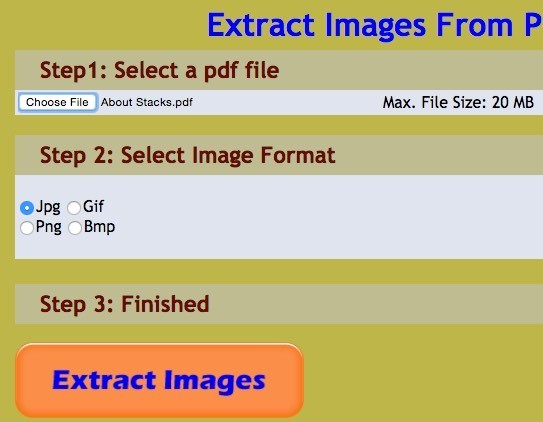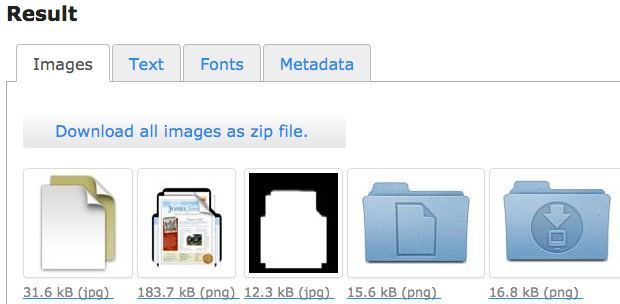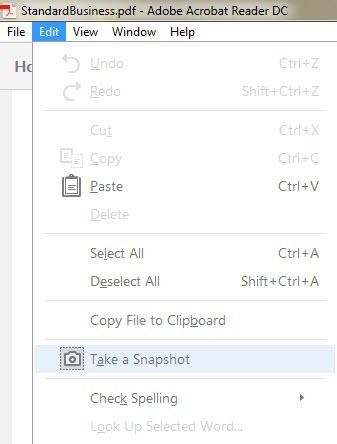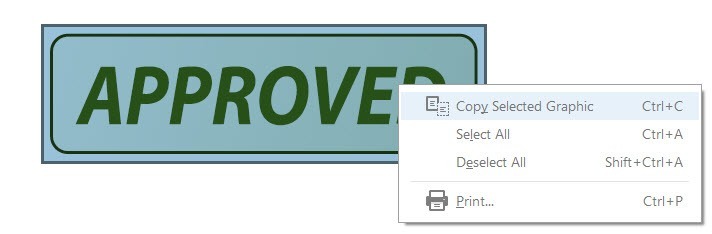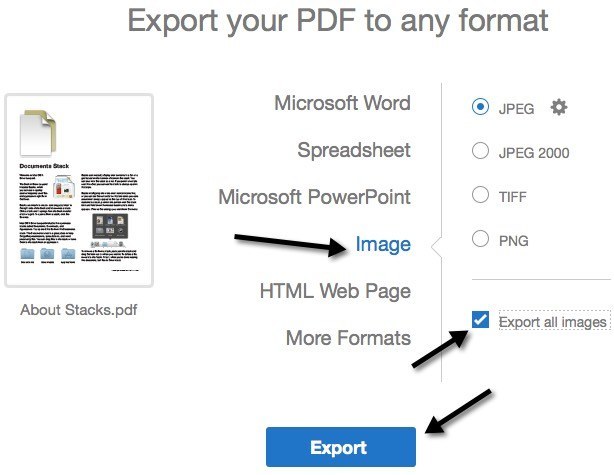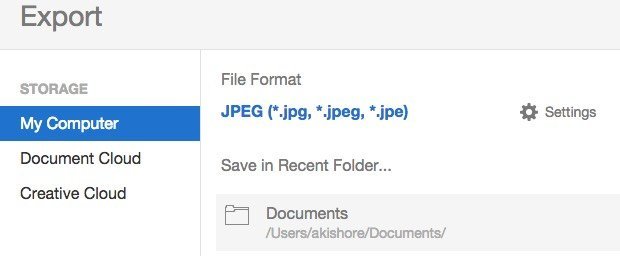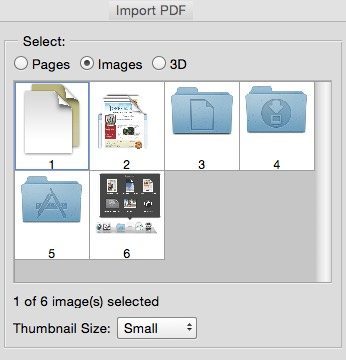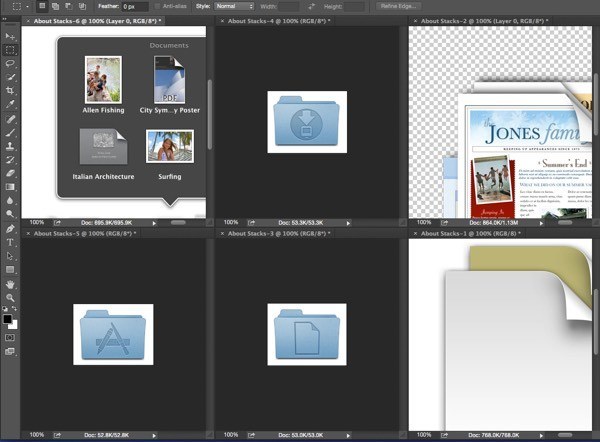我最近通过电子邮件获得了一个PDF文件,其中包含一些很棒的图像,我想将其作为单独的JPEG文件提取,以便我可以将它们上传到我的网站。有多种方法可以从PDF中获取图像,最好的方法实际上取决于您在系统上安装的工具。
在本文中,我将介绍六种最简单的方法我可以想出从PDF文件中捕获图像。我将从最基本的方法开始,不需要任何付费或第三方软件,然后向您展示如何在Adobe Acrobat Pro和Adobe Photoshop中完成它们。如果您已经安装了这些软件。
方法1 - 截取屏幕截图
第一种方法需要在PDF文件中截取图像的屏幕截图。显然,只有在需要从PDF文件中捕获少量图像时,此方法才有用。
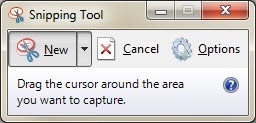
您可以使用第三个如果您已经安装了一个屏幕捕获实用程序,或者您可以使用内置的Windows 7中的屏幕剪切工具 和更高版本或OS X中的屏幕捕获快捷方式 。在两个操作系统上,您可以使用操作系统的内置功能捕获屏幕的一部分。
方法2 - 免费在线工具
下一个最简单的方法是只需使用一个免费的在线服务,它将为您提取图像,让您单独或作为压缩存档下载它们。在线服务的唯一问题是它们会对PDF文件的大小以及服务将免费提取的图像数量有某种限制。
PDFaid.com 是一个看起来很糟糕的网站,网站上的每个自由空间都有广告,但它可以很好地从PDF文件中提取高质量的图像。
选择文件,最大可达20 MB,选择您喜欢的图像格式(JPG,GIF,PNG,BMP),然后单击提取图像按钮。几秒钟后,您将看到一个弹出对话框,您可以在其中单击以下载所有图像的ZIP文件。
ExtractPDF.com 是另一个具有更清洁外观的好网站以及更好的呈现结果的方式。选择PDF文件(只能是14 MB)后,您将看到所有找到的图像列表以及一个小缩略图。
我喜欢这个,因为您可以选择下载哪些图片,以防您不想下载所有图片。此站点只允许您将图像下载为PNG文件,因此您必须自己将它们转换为另一种图像格式 。
方法3 - Adobe Acrobat Reader
另一种方法我使用的很好用的是使用免费的Adobe Acrobat Reader程序。首先,继续打开PDF文件,然后向下滚动到要捕获的图像所在的位置。
接下来,单击编辑菜单,然后选择快照。
此时,您只需在图像区域上单击并拖动鼠标即可捕获屏幕截图,但更好的方法是再次点击修改菜单,然后选择全选。
现在右键单击PDF文件中的图像,您将看到一个名为复制所选图形的选项。
图像将被复制到剪贴板,您可以将其粘贴到任何图像编辑程序中,以您喜欢的格式保存。我更喜欢选择和复制程序,因为它只抓取图像而没有任何额外的屏幕部分。
值得注意的是,前三种方法要求您单独提取图像而不是批量或一次全部。接下来的三种方法允许您批量提取图像。
方法4 - Adobe Acrobat Pro
对于那些安装了Adobe Acrobat Pro的人来说,获取所有图像要容易得多立刻从PDF中删除。为此,请打开Adobe Acrobat Pro DC并打开所需的PDF文件。接下来,点击工具,您会看到一堆图标,但您要点击的图标是导出PDF。
在左侧,您将看到PDF文档第一页的小缩略图图像,在右侧您将看到一组用于导出文件的选项。点击图片,点击您想要的文件格式,然后选中导出所有图片框。
单击导出按钮,您将进入另一个对话框,您必须在其中选择导出的图像文件的位置。选择了默认文件夹,但您可以通过单击选择其他文件夹按钮来更改位置。
当您单击该文件夹时,将弹出另存为对话框,您必须为该图像指定名称。每个图像的文件名将使用您键入的任何内容作为基本名称,后跟页码和图像编号,即CatPics_Page_1_Image0001.jpg。
方法5 - Adobe Photoshop
如果您安装了Photoshop而不是Acrobat Pro,它也很容易提取所有图像。打开Photoshop并打开PDF文件,因为您通常打开图像文件。 PDF导入对话框将自动出现。
单击图像单选按钮,然后选择要在Photoshop中打开的图像。使用SHIFT键选择多个图像。当您单击确定时,每个图像将在Photoshop中的单独选项卡中打开。
方法6 - 免费软件程序
如果您想知道为什么我没有提到任何免费软件程序,那是因为他们中的大多数都有安装过程中出现的某种广告软件或间谍软件。但是,由于除了在线方法之外,实际上没有其他免费方法可以从PDF中批量提取图像,我会提到一个我使用过的程序。
一些PDF图像提取 是免费软件,但它有点旧。我通过VirusTotal运行EXE文件,它完全干净,所以这是一件好事。唯一的问题是它有时会崩溃,似乎没有办法解决这个问题。你的里程会有所不同。
单击文件,打开并选择您的PDF文档。实际上,您可以为一些真正的批量图像提取选择多个文件。单击底部的小播放按钮,它将启动该过程。默认情况下,它在桌面上创建一个文件夹,其名称与包含所有图像的PDF相同。
因此,有六种不同的方法可以从PDF文件中获取图像,希望其中一个适合你。如果没有,发表评论,我会尽力帮助。享受!